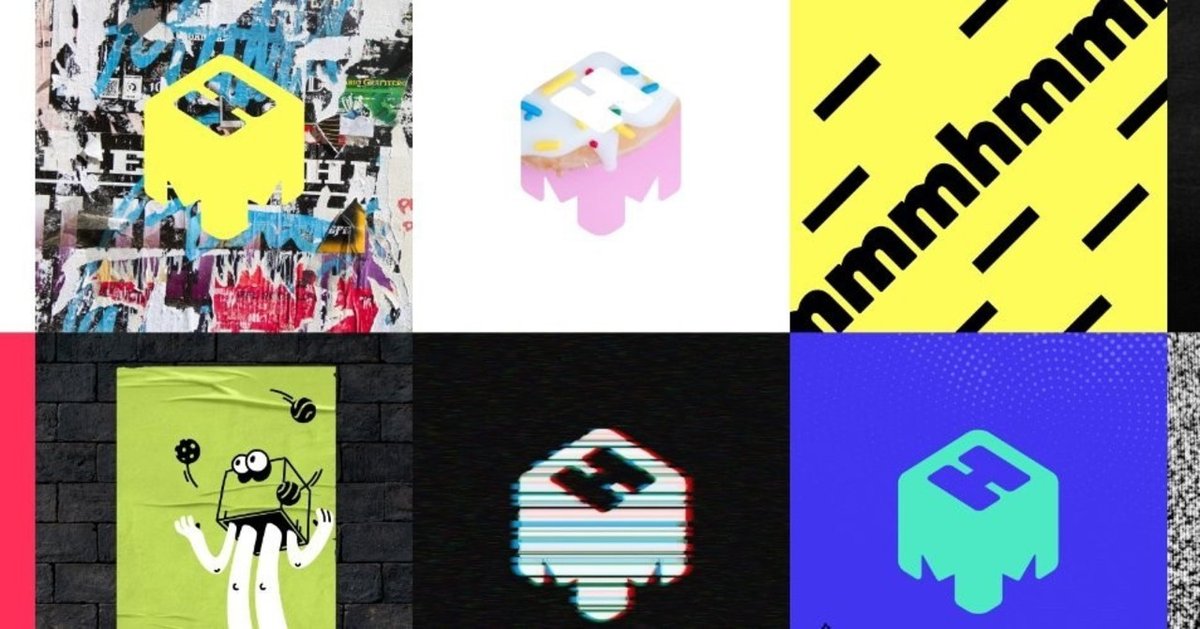
私事ですが mmhmm をご紹介します
私事ですが、この度 mmhmm というアプリの日本展開についてお手伝いすることになりました!個人的に面白いと思える仕事でないと情熱を持ってできないという悪い癖のある自分ではありますが、これは本当にワクワクする製品です。
まず mmhmm とは何かについて簡単にご説明。
私はこれまでも、リモートチーム、あるいは海外オフィスとのミーティングで、Zoom、Microsoft Teams などのビデオ会議アプリケーションを普段から使ってきました。しかし世はコロナウィルスのパンデミック、ということで、お家から仕事をせざるを得ない人が大激増した結果、ビデオ会議の認知が本当に一気に広まりましたね。
お互いの顔を見ながら話ができるビデオ会議は、音声だけのミーティングに比べ、手振りや表情などで豊かな表現ができるのはもちろん、相手の反応も見ることができ、よりスムーズなコミュニケーションを行う助けになっていると思います。
そんな中、画面共有の機能を使っている方もいると思います。同じ部屋にいなくても、あたかもプロジェクタから映し出されたプレゼンを参加者全員で見るような感覚が持てる素晴らしい機能です。ですが、共有した画面を見ている間は共有画面が主役になってしまい、話をしている人は小さい枠の中に表示されるだけです。
これが実際のミーティングルームであれば、発表者はスクリーン内の強調ポイントを指し示したり、あるいは立つ位置を変えて参加者の注意を引いたりして、より効果的なプレゼンを行えますよね。
mmhmm は「画面を共有するだけ」のビデオ会議の世界におけるプレゼンテーションの表現力を格段に飛躍させるアプリです。
その実現方法は、こうです。
mmhmm は、ビデオ会議アプリから見ると、カメラのような振る舞いをします。以下は Zoom でカメラを選択する時のメニューですが、ビデオ会議アプリで入力ソースとして FaceTime HDカメラのほかに「mmhmm Camera」が見えます。mmhmm を使いたいときは、これを選択します。

mmhmm を開くとこんな感じ。
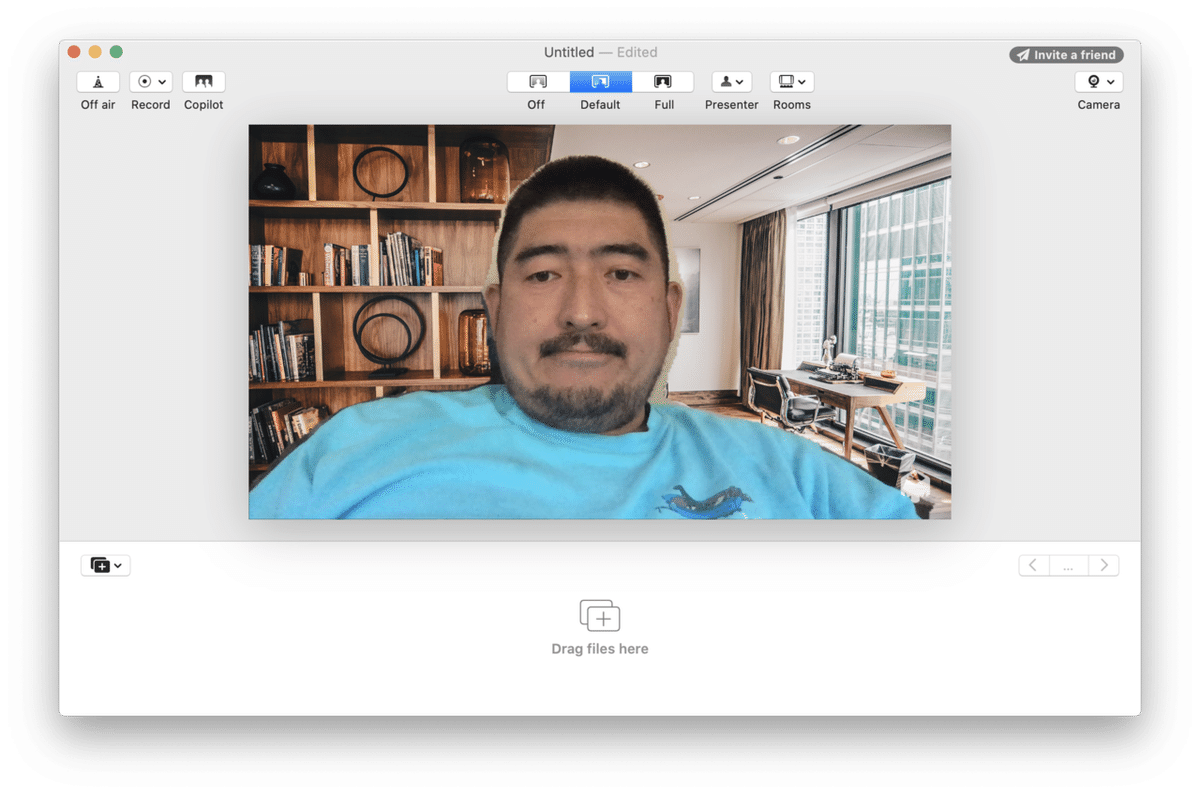
背景画面は mmhmm で合成されたバーチャル背景です。デフォルトでも結構な数の背景が用意してありますし、もちろんご自分で好きな画像を追加することも可能です。
ビデオ会議アプリには、mmhmm 上で表示されている映像がそのまま送られます。ただし、「On air」になっていることを確認しましょう。
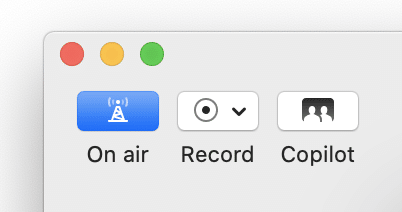
なお、このボタンをクリックして「Off air」にするとビデオ会議アプリには下記のような「Off air」画面が表示されます。テレビがデジタルな昨今では砂嵐画像を見ることもなくなりましたが…(笑)。

バーチャル背景は mmhmm ができることの一つでしかありません。このバーチャル背景上にはバーチャルスクリーンを設置して、プレゼンスライドを見せることができます。こんな感じ。

そして、お気づきかもしれませんが、先ほどと違って私の姿が小さく、位置も変わっています。発表者の映像の位置、大きさ、透明度、色なども自由に変えることができます。
詳しくはフィルが mmhmm を説明している動画を見てもらえると分かると思います。
mmhmm は、現在ベータ版をお試しいただけます。Mac 版のみの提供となっており、Windows 版は鋭意開発中ですのでご期待ください!
ベータ版の試用は招待制につき、まずはこちらの Web での登録をお願いします!
この記事が気に入ったらサポートをしてみませんか?
